كيفية إعداد MT4 على VPS فوركس؟
MetaTrader 4 (MT4) هي واحدة من أكثر المنصات استخدامًا في تداول الفوركس. يستخدم العديد من المتداولين MT4 على VPS (خادم خاص افتراضي) لضمان بيئة تداول مستقرة ومنخفضة الكمون. يضمن VPS فوركس بقاء منصة التداول الخاصة بك متصلة على مدار الساعة طوال أيام الأسبوع، حتى عندما يكون جهاز الكمبيوتر الشخصي الخاص بك مغلقًا، مما يعزز الأداء والسرعة والموثوقية.
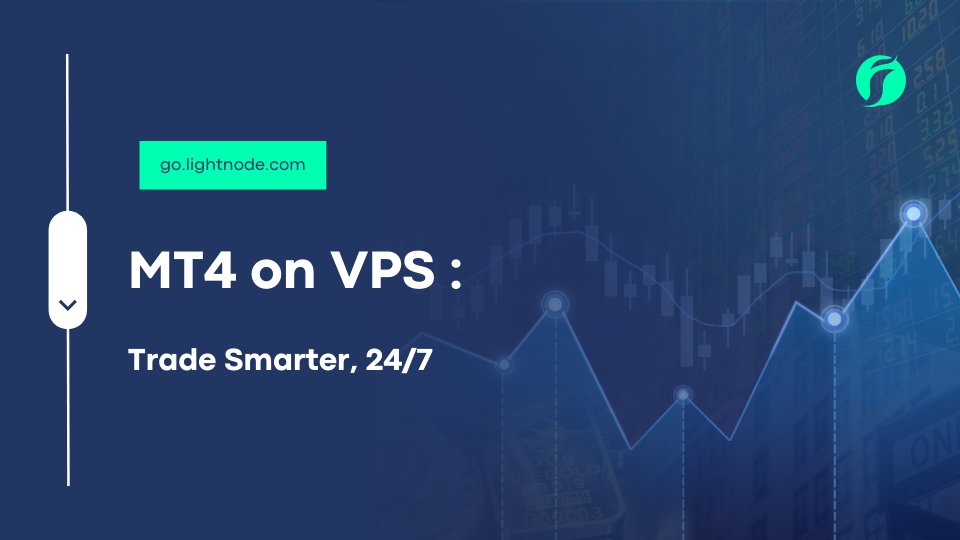
لماذا تستخدم VPS فوركس؟
يوفر VPS فوركس عدة مزايا:
- تقليل الكمون: تنفيذ صفقات أسرع من خلال القرب من وسيطك.
- تشغيل على مدار الساعة: يستمر بوت التداول أو المستشارون الخبراء (EAs) في العمل حتى إذا كان الإنترنت في منزلك معطلاً.
- التداول من أي مكان: الوصول إلى منصة التداول الخاصة بك عن بُعد من أي جهاز متصل بالإنترنت.
- الأمان: تقدم مزودي VPS أمانًا قويًا ونسخ احتياطية تلقائية.
- نوم هادئ: قم بأتمتة تداولاتك ودع النظام يعمل حتى عندما تكون غير متصل.
المتطلبات المسبقة
قبل أن تتابع، تأكد من أن لديك:
- VPS فوركس: اشترك مع مزود VPS موثوق.
- اتصال سطح المكتب البعيد (RDC): يأتي مثبتًا مسبقًا على Windows أو متاحًا كتطبيقات لـ macOS وLinux أو الأجهزة المحمولة.
- مثبت MT4: قم بتنزيله من الموقع الرسمي لوسيطك.
- بيانات اعتماد تسجيل الدخول إلى VPS الخاصة بك: عنوان IP واسم المستخدم وكلمة المرور (المقدمة من مزود VPS الخاص بك).
دليل خطوة بخطوة: كيفية إعداد MT4 على VPS فوركس
الخطوة 1: شراء VPS فوركس
- اختر مزود VPS فوركس (اختر واحدًا ذو كمون منخفض بالنسبة لوسيطك، مثل LightNode).
- بعد التسجيل، ستتلقى بريدًا إلكترونيًا يحتوي على بيانات اعتماد تسجيل الدخول إلى VPS الخاصة بك (عنوان IP واسم المستخدم وكلمة المرور).
نصيحة احترافية: اختر خادمًا قريبًا من موقع وسيطك لتقليل الكمون وتحسين سرعة تنفيذ الصفقات.
الخطوة 2: الوصول إلى VPS الخاص بك عبر سطح المكتب البعيد
للوصول إلى VPS الخاص بك، اتبع هذه التعليمات لجهازك:
- Windows: افتح اتصال سطح المكتب البعيد (RDC) من قائمة ابدأ.
- macOS: قم بتثبيت تطبيق Microsoft Remote Desktop من متجر التطبيقات وافتحه.
- الأجهزة المحمولة: قم بتنزيل تطبيق RDC من متجر التطبيقات الخاص بك (iOS/Android).
عند فتح RDC، أدخل المعلومات التالية:
عنوان IP: [عنوان IP الخاص بـ VPS الخاص بك]
اسم المستخدم: Administrator
كلمة المرور: [سيتم مطالبتك بإدخالها]
الخطوة 3: الاتصال بـ VPS الخاص بك
- أدخل عنوان IP واسم المستخدم من بريد VPS الخاص بك.
- انقر على "اتصال".
- عند المطالبة، أدخل كلمة المرور لتسجيل الدخول.
تحقق من النجاح: إذا كان كل شيء صحيحًا، سترى سطح مكتب Windows داخل VPS الخاص بك.
الخطوة 4: تنزيل MT4 من موقع وسيطك
- افتح متصفح الويب على VPS الخاص بك.
- قم بزيارة موقع وسيطك وقم بتنزيل مثبت MT4.
- قم بتشغيل المثبت واتبع الخطوات المعروضة على الشاشة لإكمال التثبيت.
الخطوة 5: تأكد من تثبيت .NET Framework
يتطلب MT4 .NET Framework للعمل بسلاسة.
- انتقل إلى لوحة التحكم > البرامج > تشغيل ميزات Windows أو إيقاف تشغيلها.
- تحقق مما إذا كان .NET Framework مفعلًا. إذا لم يكن مفعلًا، قم بتمكينه أو تثبيت الإصدار المطلوب.
الخطوة 6: نقل الملفات (اختياري)
إذا كنت بحاجة إلى تحميل مؤشرات مخصصة أو مستشارين خبراء (EAs)، اتبع هذه الخطوات:
- افتح اتصال سطح المكتب البعيد على جهاز الكمبيوتر المحلي الخاص بك.
- انقر على "عرض الخيارات" > "الموارد المحلية".
- تحت "الأجهزة والموارد المحلية"، انقر على "المزيد".
- قم بتمكين محركات الأقراص لمشاركة الملفات بين جهاز الكمبيوتر الخاص بك وVPS.
الآن يمكنك سحب وإفلات الملفات مباشرة في بيئة VPS الخاصة بك.
الخطوة 7: تثبيت المستشارين الخبراء (EAs)
-
انسخ ملفات EA الخاصة بك إلى المجلد التالي:
C:\Program Files\MetaTrader 4\MQL4\Experts -
أعد تشغيل MT4 لتحميل ملفات EA الجديدة.
-
سترى EAs مدرجة في لوحة المتصفح داخل MT4.
الخطوة 8: إعداد MT4 ليبدأ تلقائيًا
إذا كنت تريد أن يتم تشغيل MT4 تلقائيًا بعد إعادة تشغيل VPS:
-
انتقل إلى:
C:\Users\Administrator\Start Menu\Programs\Startup -
أنشئ اختصارًا لتطبيق MT4 وضعه في هذا المجلد.
الخطوة 9: إرفاق EA بمخططك
- افتح MT4.
- ابحث عن EA الخاص بك في لوحة المتصفح.
- اسحب وأفلت EA على المخطط الذي تريد التداول عليه.
- قم بتمكين AutoTrading للسماح لـ EA بالعمل وتنفيذ الصفقات تلقائيًا.
نصائح إضافية لتداول سلس
- راقب الكمون: اختر VPS قريبًا من وسيطك للحصول على سرعة مثالية.
- قم بعمل نسخ احتياطية للبيانات بانتظام: احفظ EAs والسجلات لتجنب فقدان البيانات.
- أعد تشغيل MT4 بشكل دوري: هذا clears cache ويضمن تشغيل سلس.
- استخدم عدة نسخ من MT4: إذا كنت تتداول مع وسطاء مختلفين، قم بتثبيت MT4 في مجلدات منفصلة، مثل:
C:\Program Files\MetaTrader 4 - Broker2
الأفكار النهائية
استخدام VPS فوركس مع MT4 يضمن تداول موثوق وسريع وغير متقطع. يحافظ VPS المكون بشكل جيد على تشغيل منصتك على مدار الساعة، مما يقلل من الانزلاق ومشاكل الاتصال. في سوق تنافسية، تعتبر البنية التحتية الصحيحة مهمة بقدر أهمية استراتيجيتك.
تقدم خدمات مثل LightNode حلول VPS منخفضة الكمون وآمنة وعالية الأداء، مما يمنح المتداولين الاستقرار الذي يحتاجونه للبقاء مركزين وفعالين.
الأسئلة الشائعة
1. كيف يحسن VPS تداول MT4؟
يقلل VPS من الكمون ويضمن تنفيذ الطلبات بشكل أسرع، مما يحسن أداء التداول. كما أنه يوفر تشغيلًا على مدار الساعة، لذا تعمل منصة التداول الخاصة بك بسلاسة حتى أثناء انقطاع التيار الكهربائي أو انقطاع الإنترنت.
2. ماذا يجب أن أ考虑 عند اختيار VPS فوركس؟
اختر VPS مع خوادم منخفضة الكمون بالقرب من وسيطك لتقليل التأخيرات. تأكد من أنه يقدم وقت تشغيل بنسبة 99.9% وموارد كافية من وحدة المعالجة المركزية وذاكرة الوصول العشوائي وعرض النطاق الترددي للتعامل مع أنشطة التداول الخاصة بك دون تباطؤ.
3. هل يمكنني تشغيل حسابات MT4 متعددة على VPS واحد؟
نعم، قم بتثبيت MT4 في مجلدات منفصلة لإدارة حسابات أو وسطاء متعددة بكفاءة. على سبيل المثال:
C:\Program Files\MT4-Broker1
C:\Program Files\MT4-Broker2
4. هل سيعيد MT4 التشغيل إذا أعيد تشغيل VPS الخاص بي؟
ضع اختصار MT4 في مجلد بدء التشغيل لضمان تشغيله تلقائيًا بعد إعادة التشغيل:
C:\Users\Administrator\Start Menu\Programs\Startup
